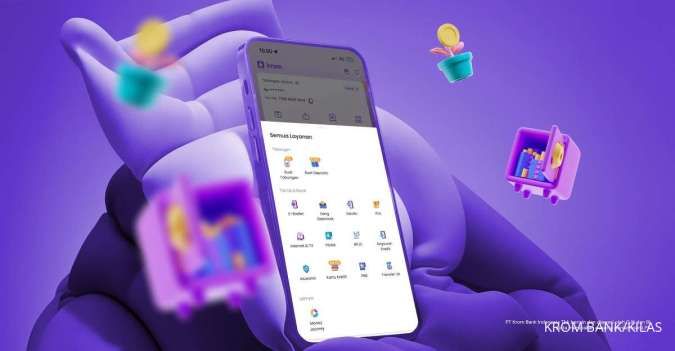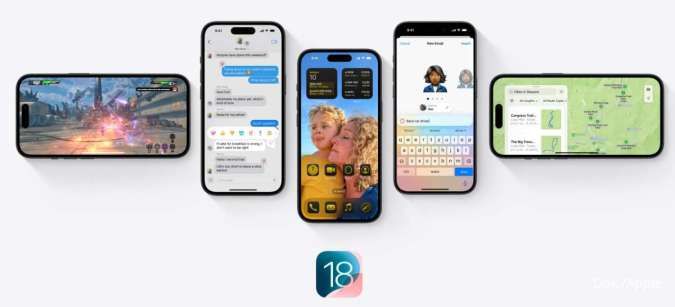MOMSMONEY.ID - Di iOS 18 aplikasi iPhone memiliki opsi warna Terang dan Gelap, sehingga memungkinkan Anda untuk menyesuaikan warna ikon saat mengaktifkan mode gelap. Berikut ini cara ubah ikon layar utama iPhone jadi gelap. Banyak pengguna yang telah berkreasi dengan cara ubah ikon layar utama iPhone jadi gelap. Ikon Gelap semuanya didesain ulang dengan latar belakang hitam, bukan latar belakang putih atau berwarna, yang membuatnya lebih menyatu dengan pengaturan Mode Gelap.
Baca Juga: Cara Ubah Kualitas Video di Netflix Jadi Lebih Jernih dan Jelas Selain itu, ikon Gelap dapat diaktifkan secara terpisah tanpa mengaktifkan Mode Gelap, sehingga Anda dapat membiarkan mode Terang tetap aktif saat menggunakan opsi ikon Gelap jika Anda mau. Agar sesuai dengan ikon Mode Gelap, Apple juga memperkenalkan tombol yang membuat wallpaper Anda lebih gelap. Langkah-langkah berikut menjelaskan cara mengganti warna ikon Anda agar sesuai dengan mode Terang atau Gelap. 1. Tekan dan tahan spasi pada Layar Beranda atau halaman aplikasi untuk masuk ke mode goyang. 2. Ketuk Edit di sudut kiri atas. 3. Pilih Kustomisasi pada menu tarik-turun. 4. Pilih Gelap, Terang, atau Otomatis di panel kustomisasi. (Otomatis akan mencerahkan atau menggelapkan ikon tergantung pada apakah mode Terang atau Gelap diaktifkan.) 5. Ketuk di mana saja di luar panel penyesuaian untuk menutupnya dan keluar dari mode goyang.
Perhatikan bahwa panel kustomisasi memiliki pengaturan baru lainnya termasuk pengaturan untuk menggelapkan wallpaper (ikon matahari), opsi untuk memperbesar (tanpa label) atau memperkecil ikon, dan opsi Tint yang akan memberi warna pada semua ikon Anda – Anda bahkan dapat mencocokkan warna dengan warna dari wallpaper menggunakan ikon pipet.
Baca Juga: Cara Ubah Warna Menu Ikon iOS 18 Bikin Tampilan yang Berbeda Cara Instal iOS 18 1. Buka Umum di Pengaturan iPhone Anda Buka Pengaturan iPhone Anda dan pilih Umum. 2. Buka Pembaruan Perangkat Lunak di Pengaturan Di bagian Umum, ketuk Pembaruan Perangkat Lunak. Ini akan menunjukkan apakah pembaruan iOS 18 tersedia untuk diunduh. 3. Unduh dan instal Saat Anda mengetuk Pembaruan Perangkat Lunak, iPhone Anda akan memeriksa versi iOS terbaru yang tersedia. Kemudian, Anda dapat mengunduh dan memasang pembaruan baru. iPhone Anda akan segera memulai pengunduhan.
Baca Juga: 5 Tips Mengosongkan Ruang Penyimpanan iPhone untuk Download iOS 18 Terbaru 4. Masukkan kode sandi Anda dan ikuti langkah-langkah untuk menginstal
Masukkan kode sandi Anda, jika perlu, untuk mengotorisasi pemasangan iOS baru di iPhone Anda, lalu ikuti petunjuk untuk menyelesaikan pemasangan. Setelah memasang pembaruan iOS terbaru, iPhone Anda akan dimulai ulang. Nah itulah beberapa cara ubah ikon layar utama iPhone jadi gelap di iOS 18. Selamat mencoba!
Cek Berita dan Artikel yang lain di
Google News